Tulisan ini saya posting karena saya dulu pernah mengalaminya. Modem conect satu malam penuh tak tinggal tidur eh pagi-pagi buka laptop kaget ko gambar backgroundnya berubah hitam dan di pojok kiri bawah muncul tulisan
“Windows 7 Build 7600
This copy of Windows is not genuine”
Awalnya saya ga tahu kenapa laptopq jadi begini, usut punya usut ternyata Windows Activation Technologies (WAT) yang ada pada windowsQ mendetek kalau windowsQ bajakan,hehehe… maklum anak kuliahan bukan anak orang kaya. Tapi saya berusaha mencari tahu bagaimana untuk menonaktifkan Windows Activation Technologies (WAT) dan menghilangkan tulisan yang berada dipojok kiri bawah desktop laptop saya.
Akhirnya sayapun searching di google (googling) dan menemukan sebuah artikel tentang masalah yang saya sedang hadapi. Langsung saja tidak lama-lama langsung saya praktekan sebagai berikut :
Pertama: masuk “control panel” > “windows update”
Kedua : Pilih “Installed Updates” yang berada di pojok kiri bawah.
Ketiga : Cari “Update for Windows 7 for x86-based Systems (KB971033)“. Klik kanan dan pilih Uninstall. Cari sendiri ya maaf ga ada gambarnya masalahnya sudah di uninstal
Keempat : Setelah proses uninstal selesai restart komputer anda
Setelah komputer anda menyala lagi tulisan “This copy of Windows is not genuine” masih muncul dipojok kiri bawah desktop anda dan untuk menghilangkannya lakukan langkah-langkah berikut ini:
Pertama :Buka window explorer komputer anda
Dan browse ke “C:\Windows\System32” C: adalah drive dimana system Windows 7 Anda berada.
Kedua : cari file “cmd” atau “cmd.exe” dengan tipe Application.
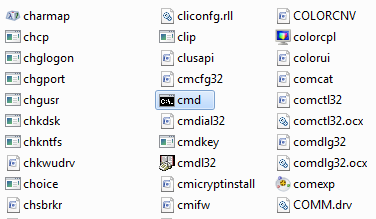
Klik kanan kemudian pilih “Run as administrator”.
Setelah muncul tampilan comand promptnya
ketikan “slmgr.vbs –rearm” tanpa tanda ketik.
Ketiga : restart komputer anda.
Setelah Anda login seharusnya tulisan “This copy of Windows is not genuine” sudah menghilang dari desktop Anda. Namun karena Anda telah uninstall “Update for Windows 7 for x86-based Systems (KB971033)” maka Windows Update akan otomatis mendownload kembali update ini ke komputer Anda. Sebaiknya Anda ubah settingan Windows Update menjadi “Check for updates but let me choose whether to download and install them“.
Dan jika Windows Update menampilkan “Update for Windows 7 for x86-based Systems (KB971033)” yang Anda harus lakukan adalah klik KANAN dan pilih “Hide update” untuk memastikan update WAT ini tidak pernah terinstall lagi.
Selesai deh ….
Semoga bermanfaat .
Postingan ini hanya untuk berbagi pengetahuan dan tidak disarankan untuk dilakukan terhadap penggunaan Windows 7 bajakan
- Bagaimana yah mengganti header image ditambah dengan foto pada blog wordpress???
- Bagaimana yah membuat sub menu pada navbar?
- Cara eksport dan import postingan sesama wordpress
- Membuat user baru pada primary blog untuk memanage blog lain (memanage 3 blog lewat login satu blog)
- Cara meningkatkan trafic pengunjung blog anda !!!
- kesehatan reproduksi remaja
- Bagaimana membuat text berjalan di wordpress ? (marquee text)
- Bagaimana yah membuat tulisan berkedip pada WordPress.com
- hiv_hi takut!!!
- Penemu Telepon Sebenarnya Bukan Alexander Graham bell
- Bagaimana membuat daftar isi otomatis pada sidebar
- Bagaimana yah memasang widget animasi di pojok WordPress anda? (spiderman)
- Bagaimana membuat daftar link teman di sidebar dengan text area dan gravatar
- Apa itu alexa ???
- Tayangan Diwacanakan Haram, Uya Kuya Santai
- Mungkinkah Kita Berketurunan di Luar Angkasa?
- Bagaimana melihat daftar email yang berlangganan pada blog kita di WordPress.com (Subscriptions)
- Bagaimana membuat halaman posting yang tidak bisa di comment oleh pengunjung pada WordPress.com
- Bagaimana mengganti username pada WordPress.com
- Bagaimana cara mempassword artikel postingan pada WordPress.com (password = 12345)
- Bagaimana melihat statistik blog WordPress.com kita?
- Bagaimana menjadwal postingan artikel blog pada WordPress.com
- 10 hutan yang terancam kepunahan di bumi
- 5 Temuan Thomas Edison yang Belum Terungkap
- Apa itu Domain dan hosting ?
- 10 Perkiraan Pilihan Film untuk tahun 2011
- Bagaimana yah membuat text postingan artikel rata kanan kiri pada WordPress.com?
- Idwebhost.com Trend Hosting Indonesia
- 10 Negara Dengan Penduduk Terpadat di Dunia !
- 10 Pekerjaan Bergaji Besar Tanpa Perlu Bersekolah Tinggi !
- 10 Negara Yang Penduduknya Paling Bahagia !
- 10 Ponsel Terlaris Januari 2011
- 10 mobil termahal dunia versi forbes
- Bagaimana memunculkan data home page pengunjung pada sidebar
- 10 Mobil Terpopuler Tahun 2010
- Bagaimana membuat fasilitas translate ke bahasa lain di WordPress.com
- Bahaya, Tidur Dengan Lampu Menyala
- Bagaimana menampilkan sourcecode pada postingan WordPress.com
- Bagaimana mengganti font pada WordPress.com
- Orang Buta Bisa Menyetir Mobil ?
- Apa Efek Buruk Kecanduan Pornografi ?
- Apa Yang Disukai Pria dari Wanita Pemalu ?
- Bagaiman yah membuat penghitung pengunjung blog WordPress.com kita?
- Bagaimana membuat bwp-Backlink gratis cepat dan mudah ?
- Bagaimana yah membuat slideshow di wordpress.com lewat fasilitas media yang ada
- Bagaimana yah membuat header image yang berubah-ubah pada header wordpress ?bag 2
- Bagaimana yah membuat header image yang berubah-ubah pada header wordpress ?bag 1
- Bagaimana Membuat custom form di wordpress
- Bagaimana Menghilangkan Windows Activation Technologies pada Windows 7
- Hukuman Bagi Gayus Tambunan 7 Tahun Penjara dan Denda Rp 300 Juta
- Bagaimana Memasang floating image pada wordpress (alexa)
- Bagaimana yah copy artikel yang tidak bisa di klik kanan??? bag 2
- Gayus Juga Pergi Ke Republic of Guyana
- Mengapa Wanita Yang Sudah Menikah Masih Senang Goda Pria Lain ?
- Menyikapi Lagu Bona Andai Aku Jadi Gayus (Kisah Hidupku)
- Sedukit pengantar tentang EFI
- Bagaimana membuat link yang tampil pada sidebar pada wordpress
- Bagaimana membuat tampilan page/halaman kita full page tanpa sidebar
- Bagaimana yah copy artikel yang tidak bisa di klik kanan??? bag 1
- Bagaimana memposting blog lewat email/tidak login blog pada wordpress? bag 2
- Bagaimana memposting blog lewat email/tidak login blog pada wordpress? bag 1
- Bagaimana membuat dan memasang flagcounter pada sidebar wordpress
- Lagu Andai Aku Jadi Gayus (Kisah Hidupku) ciptaan bona
- Cara memasang widget “tulisan teratas/populer”
- 15 Maret 2011 Facebook Ditutup …
- Bagaimana yah memasang feedjit di wordpress ???
- Menginstal XAMPP untuk localhost di komputermu (offline)
- Kepergian Elfa Secioria = Kehilangan Besar Indonesia
- Lomba blog dengan tema “lingkungan”
- Selamat Datang LPI!
- Microsoft Siapkan Windows TV
- aids_hi takut!!!
- penindakan aids!
- penularan hiv!
- pencegahan hiv…
- MemBuat sliDe paDa poStiNgan di WordPress.com
- DibAlik 800X KegaGalan toMas alpHa ediSon daLam meneMukan Bola laMpu
- teKnik meNaikan paGe raNk dan baCkLink
- Bagian-Bagian Windows Pada Windows 7 Ultimate
- Membuat Single Klik Pada Windows 7 Ultimate
- Mengganti Ukuran Selected Item Klik Kanan Pada Windows 7 Ultimate
- Mengunci Tema Pada Windows 7 Ultimate
- sifat pelupa membawa berkah
Filed under: Semua, Trik Windows 7 | Tagged: Microsoft, windows activation |
























Terimakasih 🙂
akan saya coba 🙂
Semoga blog ini bermanfaat 🙂
Kapan kapan saya akan kembali lagi ke blog ini jika masih ada masalah 🙂
#RadityaKusuma48
Sip… berjalan dengan sukses.. tq.
makasih banget infonya ,bermanfaat banget buat saya 🙂
kalo kaga ada di installed update gimana kalo bisa tolong kirimin ke email saya yg di atas atau balas komen ini
ddnkhoerudin@gmail.com
mas mau tanya lagi, q pake asus i5 windows 7.
Setiap kali q nyalain kok Background & dekstopnya ilang terus.
Trus pas q bnerin & q nyalain laptopnya lgi, ilang lagi mas.
tu gmana cara bnerinnya?
makasih.